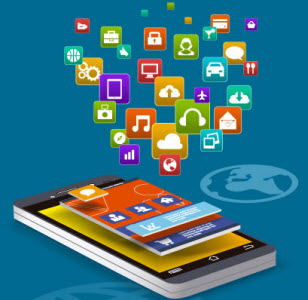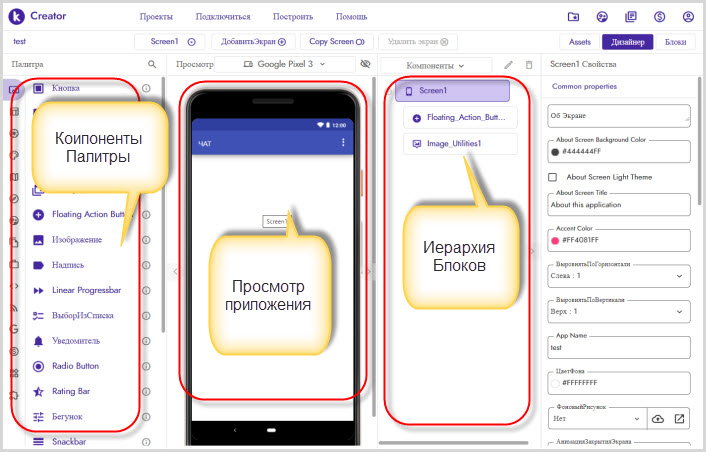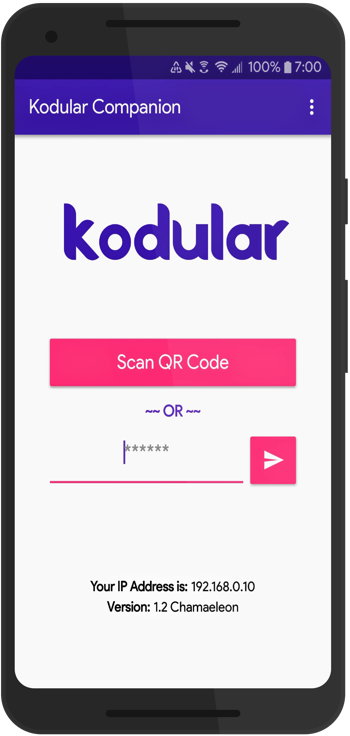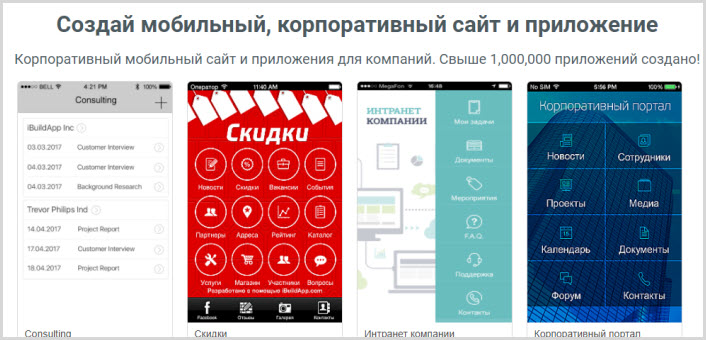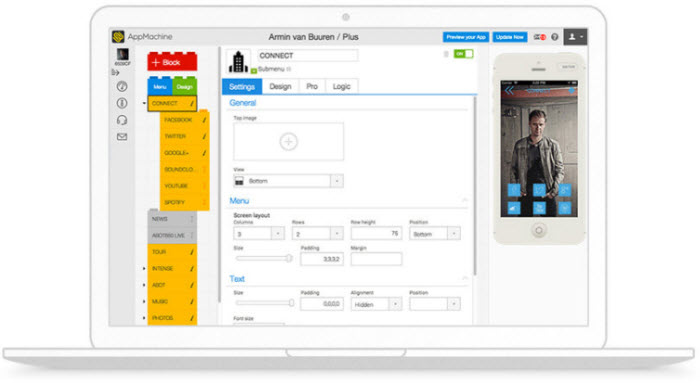- Как сделать приложение для Android самостоятельно
- Необходимые инструменты
- Из чего состоит приложение на Android
- Создаём Android-приложение в Android Studio
- Шаг 1
- Шаг 2
- Шаг 3
- Шаг 4
- Создаем приложение для ANDROID быстро и просто
- Как сделать свое приложение для телефона Андроид без специальных знаний
- Как создать приложение на сервисе AppsGeyser
- Проверка работоспособности приложения
- Монетизация приложения
- Как опубликовать приложение в Play Market
- Конструктор приложений Kodular Creator
- Интерфейс Kodular Creator
- Что такое компоненты?
- Что такое блоки?
- Приложение Компаньон
- Создание приложения
- Russia.ibuildapp.com
- Appsmakerstore.com
- Appmachine.com
- Appypie.com
Как сделать приложение для Android самостоятельно
Платформа Android открытая, поэтому каждый может написать своё приложение и распространять его через каталоги программ. Все инструменты бесплатны.
Язык программирования для мобильной разработки на Android очень простой — это Java. Сейчас Google активно продвигает Kotlin как язык, который сможет заменить Java. Приложения пишут и на C++.
Создание простейшего приложения состоит из нескольких этапов:
- проект в Android Studio;
- создание пользовательского интерфейса;
- добавление активностей, навигации и действий;
- тест-драйв приложения в эмуляторе.
А пока мы описываем азы, студенты курса «Профессия Мобильный разработчик» уже получают деньги за свои приложения.
Пишет про разработку в Skillbox. Работал главным редактором сайта «Хабрахабр», ведет корпоративные блоги.
Необходимые инструменты
Первым делом установите программу Android Studio. Это официальная среда разработки (IDE) для Android, она работает на Windows, macOS и Linux. Хотя при разработке программ для Android можно использовать и другие среды, кроме Android Studio.
Если на компьютере не установлены Android SDK и другие компоненты, то Android Studio автоматически скачает их. Android SDK — это среда программирования, в которую входят библиотеки, исполняемые файлы, скрипты, документация и т.д.
Android SDK компилирует код вместе с любыми данными и ресурсами в файл с расширением .apk. Он содержит всё необходимое для установки приложения на Android-устройство.
Полезно установить и эмулятор Android, чтобы запускать и тестировать приложения. Эмулятор поставляется в комплекте с Android Studio.
Когда все инструменты установлены, можно создать первый проект. Но сначала нужно разобраться с основными понятиями.
Из чего состоит приложение
на Android
Android-приложение состоит из четырёх компонентов. Каждый компонент — это точка входа, через которую система или пользователь может получить доступ.
- Активность (activity) — элементы интерактивного пользовательского интерфейса.
Одна активность задействует другую и передаёт информацию о том, что намерен делать пользователь, через класс Intent (намерения). Активности подобны веб-страницам, а намерения — ссылкам между ними. Запуск приложения — это активность Main. - Сервис (service) — универсальная точка входа для поддержания работы приложения в фоновом режиме.
Этот компонент выполняет длительные операции или работу для удалённых процессов без визуального интерфейса. - Широковещательный приемник (broadcast receiver) транслирует нескольким участникам намерения из приложения.
Теперь попробуем сделать своё приложение для Android.
Создаём Android-приложение
в Android Studio
Шаг 1
Выбираем название приложения, домен компании, путь к проекту и название пакета. Указываем, включить ли поддержку опциональных языков программирования C++ и Kotlin.
Шаг 2
Задаём одну или несколько целевых платформ для сборки. Для этого используется SDK и AVD, менеджер виртуальных устройств Android. Инструмент позволяет устанавливать в SDK пакеты, которые поддерживают несколько версий ОС Android и несколько уровней API (интерфейсов программирования приложений).
Чем ниже версия Android, тем больше устройств, на которых приложение запустится. Чем выше версия, тем богаче функциональность API.
Шаг 3
Выбираем основную активность, которая будет запускаться при нажатии на иконку приложения, и даём ей имя.
Шаг 4
После нескольких минут сборки Android Studio открывает интерфейс IDE. Здесь три основных момента.
Источник
Создаем приложение для ANDROID быстро и просто
Сегодня я хотел бы поделиться с Вами, как быстро и просто можно создать приложение для Android с базовыми знаниями HTML CSS и JS. По данному примеру код на Java для Android будет минимальным. Благодаря платформе XAMARIN приложения для мобильных телефонов можно делать в Visual Studio.
▍Шаг 1 — Переходим на сайт и Скачиваем бесплатную версию Community.
▍Шаг 2 — Запускаем установку и выбираем параметры. Нас интересует XAMARIN. Но Вы также можете выбрать другие параметры.
После успешной установки мы можем создать свой первый проект.
▍Шаг 3 — Запускаем Visual Studio. Создать проект. В фильтре пишем xamarin, платформа Android, язык c# (Если желаете другой язык можете его выбрать)
▍Шаг 4 — Далее. Указываете имя для своего приложения, выбираете каталог где его сохранить. Создать.
▍Шаг 5 — Указываем пустое приложение и выбираем минимальную версию андроида для запуска этого приложения.
▍Шаг 6 — Жмем ок. Visual Studio автоматически создает код для приложения
Мы можем его запустить в эмуляторе, который идет комплекте с Visual Studio нажав клавишу F5.
▍Шаг 7 — Теперь немного модифицируем код. В данном случае мы вообще не будем использовать Java. Так как мы будем кодить на C#.
Приводим код к такому виду. Здесь мы создаем WebView контейнер который будет грузить локальный HTML файл, который находится в проекте в папке Assets.
▍Шаг 8 — Создадим там папку Content.
▍Шаг 9 — Добавим в папку Content файл login.html
▍Шаг 10 — Далее уже пишем на привычном нам HTML CSS JS. Можем нажать на F5 и увидеть результат нашей работы.
По такому принципу можно создать приложение быстро и просто. Файлы html будут выглядеть одинаково на всех устройствах. То есть, Вы можете сделать приложения для Android и iOS с одинаковым интерфейсом. Не надо изучать сложные языки разметки, не надо изучать сложные макеты (сториборды) на iOS. Все можно сделать на HTML.
В идеале, вместо локальных файлов можно сделать загрузку со стороннего сайта. В этом случае Вы можете менять контент приложения без его обновления в AppStore и Google Play.
Q: Но как быть с функциями самой платформы? Пуш сообщения? Как взаимодействовать с самой платформой?
Все очень просто! JavaScript можно использовать для вызова функций Android:
▍Шаг 1 — Немного модифицируем наш файл MainActivity
▍Шаг 2 — Далее создаем класс JavaScriptInterface на который будет ругаться Visual Studio
Мы видим, что теперь программа ругается на Export так как не знает что это такое.
▍Шаг 3 — Добавим нужную библиотеку
▍Шаг 4 — В фильтре напишем mono
▍Шаг 5 — Найдем Export и поставим галочку
▍Шаг 6 — Жмем ок и видим что ошибка пропала.
Так вы можете подключать библиотеки если вдруг Visual Studio ругается на что то.
Данная функция это показ всплывающей информации на экране. Она выполняется именно на платформе Андроида. То есть мы можем написать в HTML файле вызов функции Андроида. Получается полное дружелюбие двух платформ по JavaScript интерфейсу. Данные можно передавать туда сюда. Вызывать переход от одной активити в другую. Все через HTML + JavaScript.
Немного модифицируем файл login.htm:
Теперь при нажатии на кнопку HTML вызывается функция Toast андроида и выводиться сообщение пользователю.
Источник
Как сделать свое приложение для телефона Андроид без специальных знаний
Используя смартфон, вы точно задумывались о создании своего приложения. Сделать приложение для Андроид самому в настоящее время несложно. Достаточно узнать, как и какие средства использовать для создания.
Как создать приложение на сервисе AppsGeyser
Создавать приложение будем, используя онлайн-сервис AppsGeyser. На данный момент самый удобный ресурс, не требующий никакой оплаты за работу на сервисе. Не ограничивает по количеству, сколько нужно – столько делай.
С AppsGeyser можно сделать программы различных направлений:
- Легкие игры
- читалку для чтения электронных книг
- радиостанцию
- приложения для веб-сайтов, блогов, групп соц. сетей
- браузер
- интернет-магазин
- мессенджер
- игровые автоматы
- программу для Ютуб
- различные руководства, книги
- конвертер
- калькулятор
В приложении имеется возможность отразить любой ваш замысел, главное знать – что вы хотите.
AppsGeyser по своей сути – конструктор, где с легкостью вы соберете нужное приложение. Я пробовал другие конструкторы, но то, что получается здесь, мне нравится больше.
Для работы рекомендую использовать браузер Гугл Хром. Он будет переводить все, вам будет легче ориентироваться.
- Для создания приложения переходите на стартовую страницу , с которой все начинается.
Я буду создавать информационное приложение для сайта на котором вы сейчас находитесь.
- Перехожу к выбору шаблона.
Так как мой сайт на движке WordPress, выбираю подходящий шаблон.
Вы можете выбрать шаблон под свои интересы, их около 50, различной тематики (перечислял выше).
- После выбора шаблона открывается страница, где будете работать с конструктором.
В зависимости от выбранного шаблона на странице будут различные настройки. Главное, внимательно ознакомится, выбрать нужные элементы, прописать необходимые ссылки, настроить цветовую гамму интерфейса. Также имеется возможность добавить свои картинки или фотографии.
Все внесенные изменения наблюдайте в эмуляторе смартфона, расположенном рядом.
Панель приборов содержит:
- базовые настройки (заполнение названия, описание выбор цвета, добавление иконки)
- вкладки (это своего рода меню, если у вас несколько страниц, вы можете добавлять их)
- для продвинутых (здесь много различных настроек, но если их не изменять от этого хуже не будет, вы можете изменить то, что вам понятно, остальное измените позже когда придет понимание)
- резервное копирование (сделав резервную копию, вы сможете с легкость восстановить программу)
- удаление приложения
4. Все настройки не займут у вас много времени, а тем более не нужны знания языка программирования. Как только закончите с настройками, нажмите кнопку “Сохранить”, Хром перевел, подписал её “Спасти”, ну что ж пусть будет так, будем спасать.
Проверка работоспособности приложения
Перед публикацией необходимо проверить приложение на работоспособность, как будет выглядеть на различных устройствах, внешний вид и всё такое.
Вы можете скачать на компьютер используя QR-код или перейдя по персональной ссылке. Этими ссылками вы можете делиться с друзьями для скачивания приложения с персональной страницы.
Скачали файл APK на компьютер, перебросили на смартфон (для этого используйте специальные программы SHAREit или Share LinK)
Устанавливаете приложение, тестируете (листаете, просматривая все страницы).
Для внесения изменений возвращаетесь на сервис AppsGeyser, находите кнопку “Редактировать” перерабатываете то, что не нравиться и сохраняете опять.
Для внесения более глубоких изменений, которые недоступны на сервисе используйте патчер APK Editor PRO. Несложное приложение, для ознакомления посмотрите пару видео, далее приступайте к редактированию. Здесь желательно иметь хотя бы поверхностные знания или капельку разбираться в коде. Этот патчер вы легко найдете на просторах интернета.
С помощью APK Editor PRO пробуйте:
- изменить любые изображения
- удалить рекламу
- перевести на русский язык иностранные слова
- править код любого файла
С пачером APK Editor PRO я работаю через программу Air Droid для Андроид. По крайней мере не нужно тыкать пальцем на экран смартфона, а полноценно использовать мышь и клавиатуру.
Монетизация приложения
После 100 первых установок начнет появляться реклама от сервиса AppsGeyser, это есть плата за бесплатное использование сервиса.
Но AppsGeyser предлагает использовать свою рекламу и нашу 50/50 и заработать. Для этого имеется возможность разместить свой рекламный код на стадии разработки и получать деньги.
Теперь вы теоретически готовы и знаете, как создать приложение для Андроид, а затем выложить в Play Market, при желании монетизировать.
Как опубликовать приложение в Play Market
Приложение сделано, мы переходим к публикации.
В AppsGeyser имеется пошаговая инструкция для размещения на Play Market, так как сервис синхронизирован с магазином.. Это второй шаг, “Что дальше?”
Для размещения вам нужно иметь аккаунт Гугл.
Процедура размещения стандартная практически для всех магазинов:
- Создать аккаунт Play Market
- заполнить описание
- прикрепить скриншоты страниц
- загрузить иконку
- загрузить ARK файл
- и оплатить 25 $
Последний самый интересный пункт. Эту сумму нужно заплатить один раз и загружать сколько угодно программ.
Я не стал загружать по двум причинам:
- жаба задушила
- в Play Market намечается большая чистка, в ходе которой, как прогнозируют, выметут более миллиона приложений (я решил подождать)
Вы решайте сами, загружать вам свое создание или нет.
Конструктор приложений Kodular Creator
Сервис Kodular дает возможность всем желающим сделать свое приложение с нуля для Андроид без знаний кода. По сути, это конструктор, Kodular позволяет легко создавать приложения для Андроид с помощью редактора блоков. Навыки программирования не требуются.
С пользовательским интерфейсом Material Design ваши приложения будут выделяться.
Для создания приложений на сервисе Kodular необходимо зарегистрироваться, подтвердить регистрацию почтой.
Сервис иностранный и без знания английского языка разобраться будет непросто. Для этого после авторизации переходите в Настройки для выбора родного языка (русский присутствует).
Создание начинается с запуска нового проекта. Все то что вы будете конструировать, изменять или добавлять будет называться проектом с названием, которое вы дадите ему.
Выбираете Сделать новый проект. Текст набираете только латинскими буквами, цифрами и символами. Жмете кнопку Далее
Конфигурацию проекта можно пропустить, так как эти настройки измените в любое время.
После небольших манипуляций попадаете на страницу, где расположен конструктор.
Интерфейс Kodular Creator
Рассмотрим интерфейс конструктора Kodular Creator.
Показанный выше экран называется Designer .
На этой странице вы можете добавлять / удалять Компоненты и изменять их свойства.
- На левой части страницы, пронумерованные 1 это Компоненты палитры. Палитра состоит из различных элементов, сгруппированных по разным категориям.
Когда вам нужно добавить блок, вы можете кликнуть, удерживая его перетащить в область Viewer на странице Designer. - С правой стороны у вас есть Иерархия блоков и панель свойств конструктора (которая видна, когда вы выбираете компонент ). Иерархия показывает добавленные блоки в панели.
- В середине находится средство просмотра, которое дает макет приложения, как на реальном устройстве. Чтобы добавить компонент в проект, перетащите из палитры в средство просмотра .
Вверху страницы представлены различные меню и параметры.
Что такое компоненты?
Это основные строительные элементы любого приложения в Kodular. Все делается с помощью того или иного компонента.
Разные элементы используются для разных целей. Один составной элемент может использоваться для разработки пользовательского интерфейса (UI) приложения, например, компонента Button , в то время как другие могут использоваться для выполнения таких действий, как обмен данными с базой данных, сохранение изображения в папку устройства Android. Например: элемент FirebaseDB .
Что такое блоки?
Блоки – это элементы, которые используются для описания того, как выполнять задачу. Способ, которым Компоненты реагируют на различные действия и события в приложении, разработан с помощью блоков .
Например, то, как приложение должно реагировать на нажатие кнопки, какие данные должны быть переданы в базу данных с помощью компонента FirebaseDB и т.д., Все настраивается с помощью блоков .
Таким образом, используя различные компоненты, настраивая их поведение, реакцию на действия пользователя с помощью блоков , приложение «кодируется» с помощью Kodular.
Приложение Компаньон
После каждого изменения APK-файла вашего проекта его нужно устанавливать на ваше мобильное устройство и проверять изменения. Эта процедура занимает много времени.
У Kodular есть одна функция, которая значительно упрощает процесс разработки ваших приложений – компаньон Kodular .
Компаньон устанавливается на ваше устройство, как любое обычное для Андроид. После подключения компаньона через Wi-Fi или USB, изменения, внесенные с помощью конструктора, будут мгновенно отображаться на вашем устройстве.
Создание приложения
Теперь, когда мы знакомы с интерфейсом, мы можем приступить к работе, сделать простое приложение с кнопкой, которая показывает текст “Hello World”.
- Найдите компонент “Кнопка” на палитре, категория “Пользовательский интерфейс“. Щелкните по нему и перетащите в “Средство просмотра“, удерживая кнопку мыши нажатой. Вот как вы добавляете компонент в проект.
- Теперь нажмите кнопку Button1, отображаемую в иерархии компонентов . По умолчанию так называются компоненты, при необходимости их можно переименовать. Панель свойств кнопки теперь должна быть видна.
- Теперь найдите свойство Text на этой панели и измените его на Hello World! Если вы подключили своего компаньона и тестируете с помощью него, теперь изменения должны отразиться на устройстве.
- Теперь вы можете выбрать Export меню в верхней строке меню, чтобы встроить свой проект в APK, который установите на телефон Android.
- После создания APK, файл либо будет загружен на ваш компьютер, либо будет показан штрихкод ссылки, зависит от выбранного вами варианта.
Вы можете перенести APK на устройство Андроид и установить программу.
Russia.ibuildapp.com
Бесплатная версия russia.ibuildapp.com предоставляет подборку уже готовых шаблонов и возможность в простом редакторе самому сделать приложение для Андроид без умения программирования. Выбираем шаблон, заходим с помощью аккаунта Фейсбук или после простой регистрации и приступаем к работе.
Сервис очень простой. Справа вы видите, как будет выглядеть ваше приложение, слева находится редактор. Выбираем фон, меняем логотип. Настраиваем навигацию – кнопки, которые будут использоваться приложением.
Для публикации программы на Плэй Маркет придется сменить базовую бесплатную версию на платную – примерно 10$/месяц.
Appsmakerstore.com
Пункт «Гаджеты» поможет сделать собственные разделы и вписать нужную вам информацию. Политика компании-разработчика сервиса позволяет использовать приложение лишь ограниченному количеству людей, для публикации в Google Play вам понадобится перейти к платным вариантам использования приложения, стоимость (для возможности размещения) – от 49$.
Appmachine.com
После выбора темы сервис предложит вам поработать над содержанием – логотип, кнопки, цвета. Приложение очень стильное, удобное и понятное. Однако для его публикации на Плэй Маркет, нужна будет оплата – от 69$/месяц.
Appypie.com
Все проверки приложения проходят в онлайн режиме, имеется настройка и отправка push-уведомлений, размещение рекламы, следить за статистикой, настроить отслеживание местоположения по GPS, внедрить новостные ленты социальных сетей, сайтов, медиа, радио, и блогов. Есть бесплатная и премиум-версии, с возможностью размещения программ в магазинах – $33/месяц.
Конструкторов для мобильных приложений для Андроид очень много, но, к сожалению, далеко не все они могут помочь вам реализовать собственную идею. Вы можете сделать простое приложение и понять, как далее усовершенствовать.
Источник